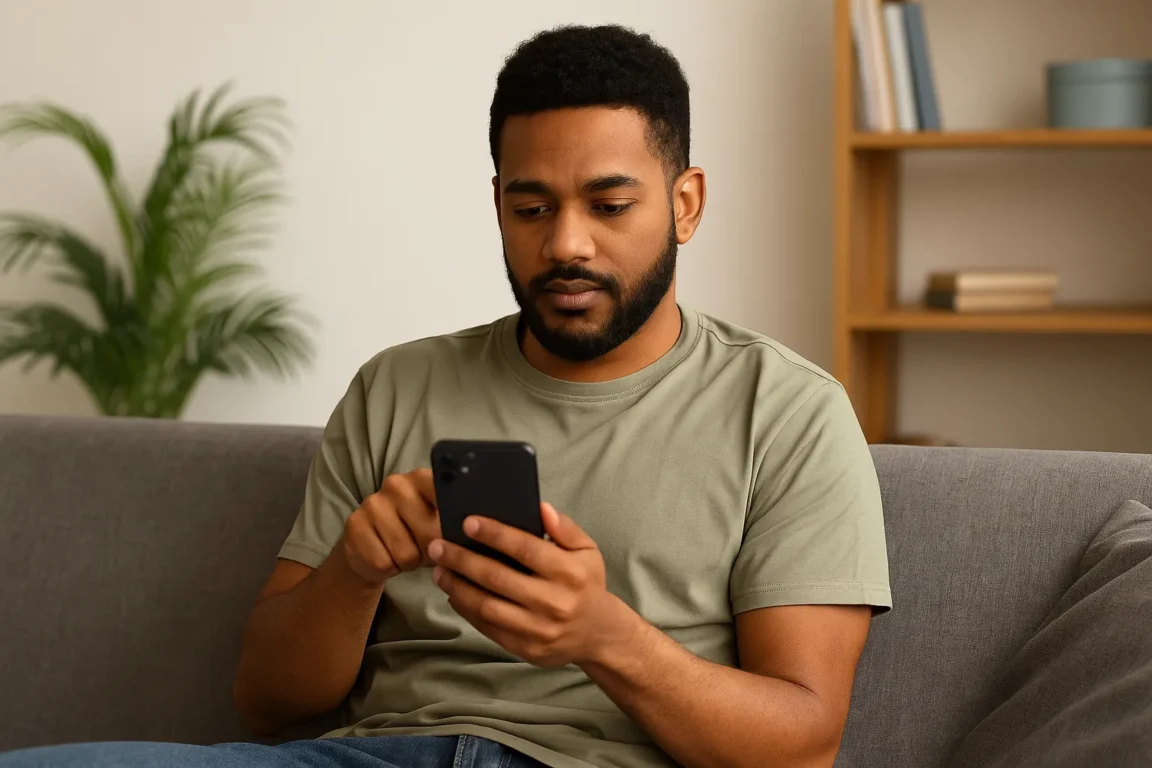
Você já abriu o Google Fotos e se deparou com o aviso de que o espaço de armazenamento está quase esgotado? A sensação é parecida com chegar em casa e descobrir que o guarda-roupa está tão cheio que mal dá para fechar a porta. E, assim como acontece com roupas que não usamos mais, no mundo digital também acumulamos arquivos que ocupam espaço à toa. O bom é que, com alguns macetes simples, é possível liberar espaço no Google Fotos sem perder memórias importantes — e tudo direto pelo celular.
Otimize o backup e sincronização
O primeiro passo para ganhar mais espaço no Google Fotos é entender como funciona o backup e a sincronização. O app oferece duas opções principais de qualidade: “Original” e “Economizar armazenamento”.
Na opção Original, as fotos e vídeos são salvos exatamente como foram capturados, mantendo a qualidade máxima — mas também ocupando mais espaço. Já em Economizar armazenamento, as imagens são compactadas para ocupar menos espaço, mantendo uma boa qualidade para visualização na maioria dos dispositivos.
Se o seu objetivo é liberar espaço, vale revisar essa configuração. Para alterar, basta abrir o Google Fotos, acessar as configurações de backup e trocar para “Economizar armazenamento”. Essa simples mudança já pode fazer uma grande diferença, especialmente para quem fotografa e grava muito com o celular.
Outro ponto importante é verificar se o backup está ativo apenas para as pastas que realmente importam. Muitas vezes, apps de mensagens como WhatsApp ou Telegram têm o envio automático de mídias para o Google Fotos, acumulando imagens duplicadas ou memes desnecessários. Desativar o backup de pastas irrelevantes é um passo certeiro para manter apenas o essencial.
Limpe fotos duplicadas e arquivos inúteis
Por mais organizado que você seja, é comum acumular fotos repetidas ou que não fazem mais sentido guardar. O Google Fotos ajuda nessa missão com a ferramenta de “Revisar e excluir”, que sugere imagens borradas, capturas de tela antigas e até vídeos muito curtos que talvez não tenham valor sentimental.
Outra estratégia é usar a busca inteligente do próprio app para encontrar tipos específicos de arquivos. Por exemplo, pesquisando por “captura de tela” ou “screenshot” é possível localizar e apagar rapidamente imagens que só ocupam espaço.
Também vale a pena verificar vídeos pesados que não sejam tão importantes. Muitas vezes, um vídeo curto de 20 segundos pode pesar mais do que dezenas de fotos. Se ele não tiver valor, excluí-lo pode liberar uma boa quantidade de armazenamento.
Para os mais meticulosos, aplicativos externos de organização de fotos podem ajudar a identificar duplicatas com mais precisão, mas, em geral, o próprio Google Fotos já oferece recursos suficientes para uma boa faxina.
Use a lixeira e o gerenciador de espaço
Pouca gente percebe, mas quando você exclui uma foto ou vídeo no Google Fotos, ela vai para a Lixeira e continua ocupando espaço por até 60 dias. Isso significa que, se você não esvaziar a lixeira manualmente, o espaço não será liberado de imediato.
Portanto, após fazer a limpeza, vá até o menu da lixeira e toque em “Esvaziar” para garantir que o armazenamento seja liberado.
Além disso, o Google Fotos possui uma ferramenta chamada “Gerenciar armazenamento”, que mostra um resumo do que está ocupando mais espaço e oferece sugestões automáticas de exclusão. É um recurso prático para quem quer otimizar o uso sem gastar muito tempo analisando item por item.
Outro macete é aproveitar o Google One, serviço pago de armazenamento, que expande o limite para quem precisa guardar muitos arquivos. Porém, antes de investir, vale aplicar as estratégias de limpeza e otimização — você pode se surpreender com quanto espaço é possível recuperar.
Dicas extras para manter o espaço sempre livre
Não adianta fazer uma limpeza e depois voltar aos velhos hábitos de acumular arquivos desnecessários. Para evitar problemas no futuro, adote alguns cuidados:
- Revise suas fotos regularmente: reserve alguns minutos por semana para apagar o que não for importante.
- Controle o backup de vídeos: vídeos em alta resolução consomem muito mais espaço; envie para a nuvem apenas os que realmente deseja manter.
- Use outros serviços complementares: arquivos menos importantes podem ser movidos para plataformas como Google Drive, Dropbox ou até HDs externos, liberando espaço no Google Fotos para o que realmente importa.
- Aproveite as ferramentas de edição: muitas vezes, recortar ou ajustar uma foto elimina partes desnecessárias e reduz o tamanho final do arquivo.
Adotar esses hábitos não só ajuda a manter o Google Fotos mais organizado, como também evita aquele estresse de receber a notificação de armazenamento cheio justo quando você quer registrar um momento especial.
No fim das contas, liberar espaço no Google Fotos pelo celular é como fazer uma faxina digital: exige atenção, mas traz alívio e mais liberdade para continuar registrando lembranças. E, assim como na vida real, a organização constante é o segredo para não acumular bagunça.






